PC上の動画にInstagramサイズを適用する方法
スマートフォンで動画を撮影した場合でも、公開する前にPCで編集しなければならない場合があります。これは、高度なレベルの効果を追加したり、さまざまなInstagramのビデオタイプに同じフッテージを使用したりする場合に特に役に立ちます。
あなたを手伝うために、私たちは、VSDCというWindows用の無料動画編集ソフトを使用して、あらゆる映像を完璧なInstagramのビデオサイズに適応させるためのガイドを作成しました。VSDCは、マイナーな動画の変更だけでなく、プロの動画制作、色補正、特別なFXにも最適です。そして最も重要なことは、エクスポート後にビデオに透かしを残さないことです。
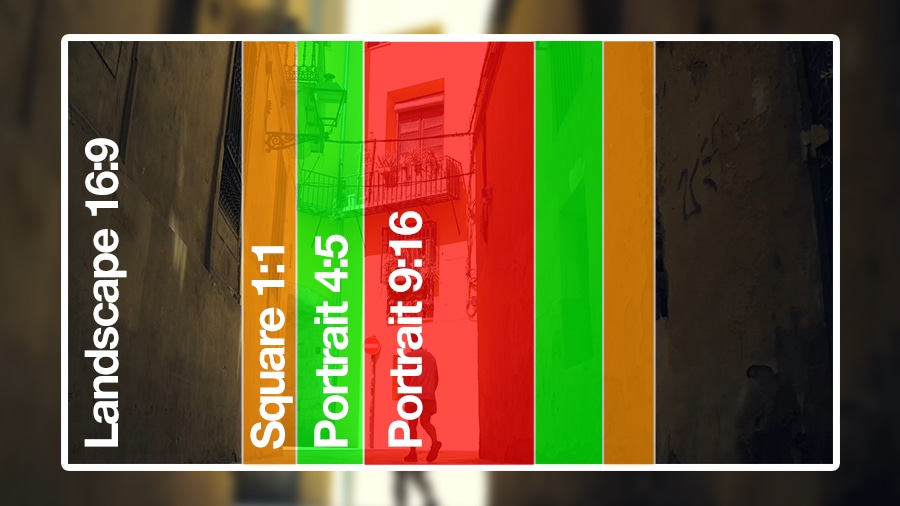
用の事前構成済みのプロファイルを提供するため、ビデオの幅と高さを手動で調整する必要はありません。
先に進んで、Instagramフィード、Instagramストーリー、リール、IGTV用にビデオのサイズをすばやく変更する方法を見てみましょう。
適切なInstagramのビデオサイズを適用する方法
PCでInstagramのビデオサイズを変更する最も簡単な方法は、Instagram用の空白のプロジェクトを作成することです。このようにして、フッテージはInstagramのアスペクト比の要件に自動的に調整されます。 仕組みは次のとおりです。
ステップ1。空のプロジェクトを作成します
コンピューターでVSDCを起動し、「空白のプロジェクト」をクリックして、新しいカスタムサイズのプロジェクトを作成します。ポップアップ設定ウィンドウで、Instagramを選択し、「解像度」メニューを開いてオプションを確認します。
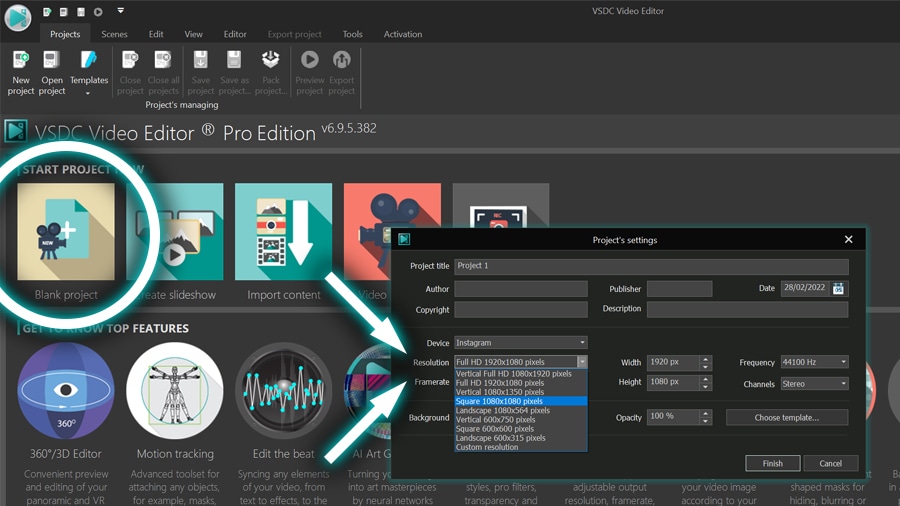
作成している投稿のタイプに応じて、次のディメンションを考慮する必要があります。
- Instagramフィードの動画– 4:5または1:1(最大1080x1080または1080x1350)
- Instagramストーリー、リール、IGTV動画– 9:16(最大1080x1920)
縦向き、正方形、横向きの3つの解像度すべてで、さまざまなオプションを使用できることに注意してください。
完了したら、「終了」をクリックします。
ステップ2。動画をインポートします
シーンを開いたら、「オブジェクトを追加」メニューまたは左側のツールセットを使用してビデオをインポートします。ビデオは、前に選択した解像度内に配置されることに注意してください。これは、シーンサイズとビデオサイズの間のギャップが背景色で埋められることを意味します。
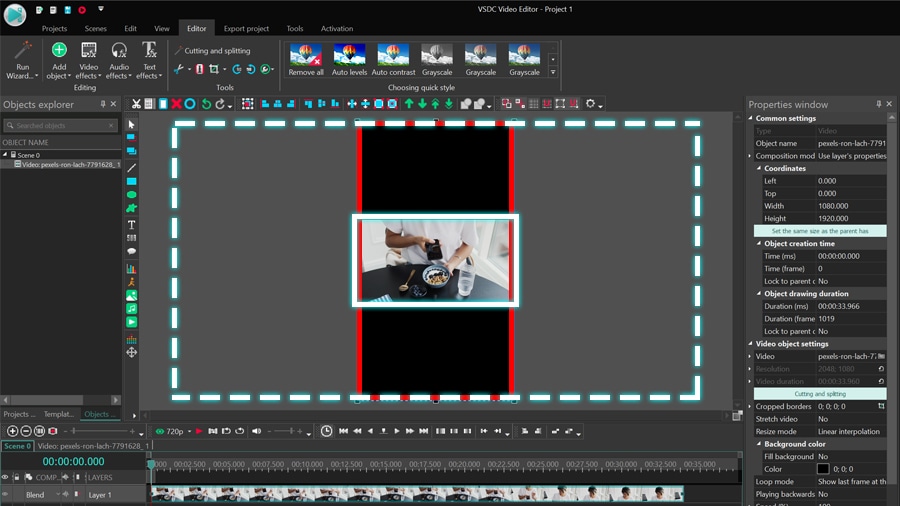
デフォルトでは、背景色は黒ですが、最初のステップでポップアップ設定ウィンドウで変更できます。
ステップ3。動画のサイズを変更します
このステップで、2つのオプションがあります。 ビデオを「そのまま」(ギャップを付けて)エクスポートするか、シーンのサイズに合わせてサイズを変更できます。前者の場合は、エクスポートタブに進み、動画を保存します。 後者の場合、「クロップ」ボタンを押して「カスタム領域」を選択します。
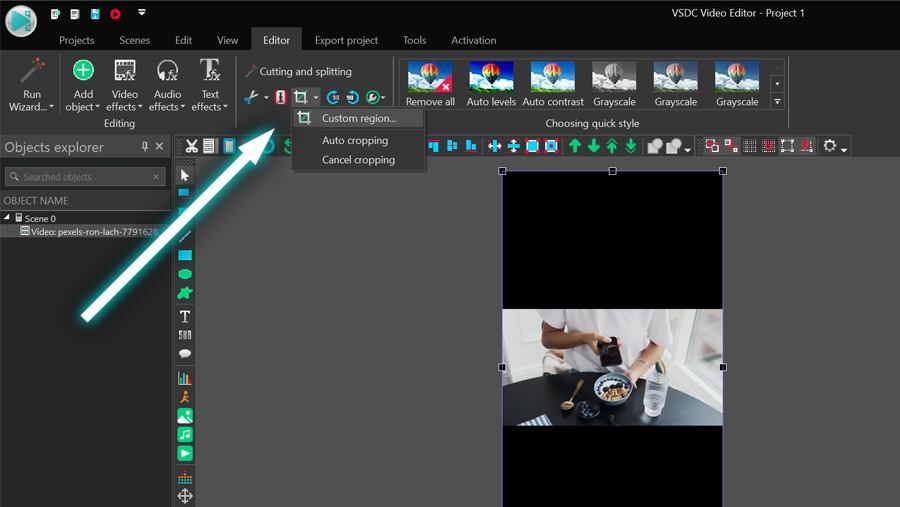
ポップアップウィンドウで、「シーンのアスペクト比に応じてサイズを設定する」➝「最大サイズを設定する」に進みます。サイズ変更のフレームはインタラクティブであり、フレーミングが正しいことを確認するためにフレームをシフトできることに注意してください。
フレーミングに満足したら、「OK」をクリックします。
ステップ4。動画をエクスポートします
ビデオをエクスポートする準備ができたら、「プロジェクトのエクスポート」タブに移動し、「プロジェクトのエクスポート」をクリックして変換を開始します。プロジェクトのパラメータがすでに選択されていることに注意してください。これは、最初に設定したプロファイル構成です。ただし、ドロップダウンメニューのオプションを使用してプロファイルを調整することはできます。
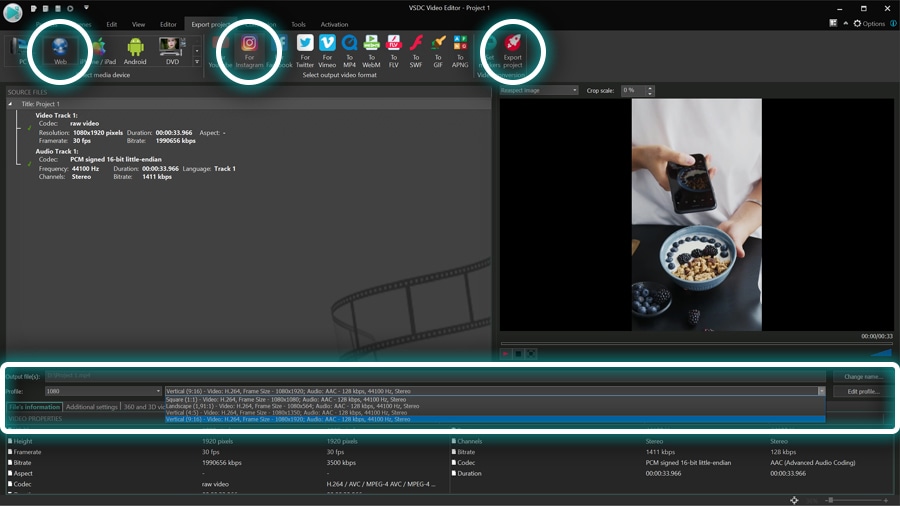
以上です! このようにして、Instagramフィード、ストーリー、IGTV、リール用に動画のサイズをすばやく変更できます。
Instagramのおすすめの動画設定は何ですか?
すべてのInstagram動画の一般的な要件は次のとおりです:
- MP4形式(MPEG-4とも呼ばれます)
- H.264コーデック
- 30 fps(1 秒あたりのフレーム数)
- 最大幅1080px
より低い600px幅の解像度でもかまいませんが、もちろん、視聴者の視聴体験が悪化します。Instagramは最も視覚的なソーシャルメディアプラットフォームであり、特にブランドやブログの宣伝にInstagramを使用している場合は、画質を追求することで成果が得られることを忘れないでください。
Instagram動画の最高のサイズとアスペクト比を得るには、いくつかのオプションがあります。
通常のフィード投稿なら、1.91:1(横向きのモード)から4:5(縦向きのモード)までの任意のアスペクト比を使用できます。明らかに、後者はスマートフォンの画面上でより多くのスペースを必要とするため、フォロワーの注意を引きたい場合はより効率的です。ここでの最高のInstagramのビデオサイズは、1080x1350及び864x1080ピクセルになります。ただし、ビデオの撮影に垂直モードを使用しなかった場合は、古き良き正方形のアスペクト比(1:1)を選択した方がよいかもしれません。その場合は、1080x1080が最適です。
ストーリーとリールなら、理想的なアスペクト比は9:16または1080x1920ピクセルです。これは垂直のみのスペースであり、理想的には、動画を本物のように見せるために縦向きモードで撮影する必要があります。
最後に、IGTVなら、アスペクト比が9:16の横向きの動画、またはアスペクト比が16:9の水な動画のいずれかをアップロードできます。ただし、IGTV動画がフィードで視聴されると、ポートレートモードで読み込まれるため、縦方向が再び優先されることに注意してください。
ボーナス。 Instagram用に動画をすばやく部分にカットする方法
動画が許可されている最大値よりも長い場合は、目的の長さの部分にビデオファイルをすばやく分割できます。これは、Instagramストーリーまたはカルーセルの一連の動画を公開する予定がある場合に特に関係があります。
エクスポートする前にファイルを分割する最も簡単な方法は、マーカーを使用することです。「エディタ」タブで、ファイルを分割する場所に再生ヘッドを配置し、マーカーツールを選択します。ポップアップウィンドウで、セグメント化のマーカーに切り替えて、「OK」をクリックします。
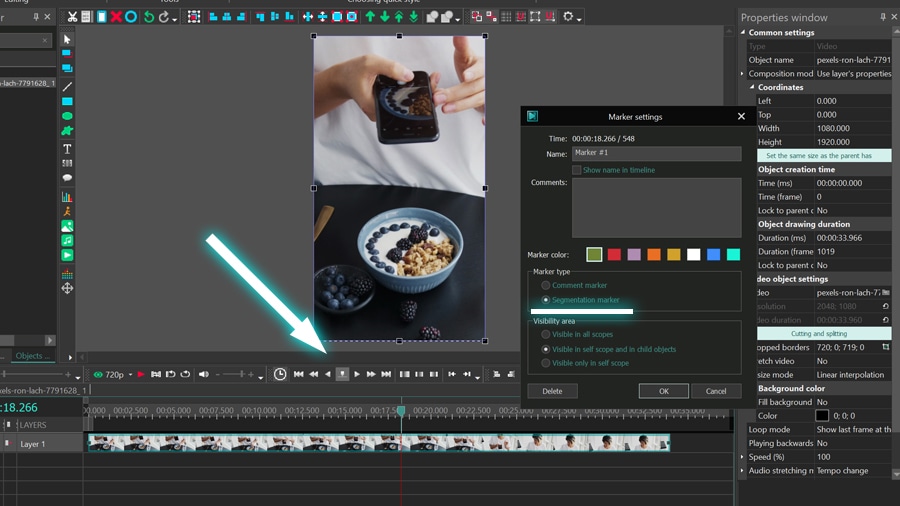
同じ手順に従って、必要な数のマーカーを作成します。準備ができたら、「プロジェクトのエクスポート」タブに切り替えて、「追加設定」を開きます。「マーカーで」チェックボックスをオンにし、「シーンをシングルに結合」チェックボックスをオフにします。
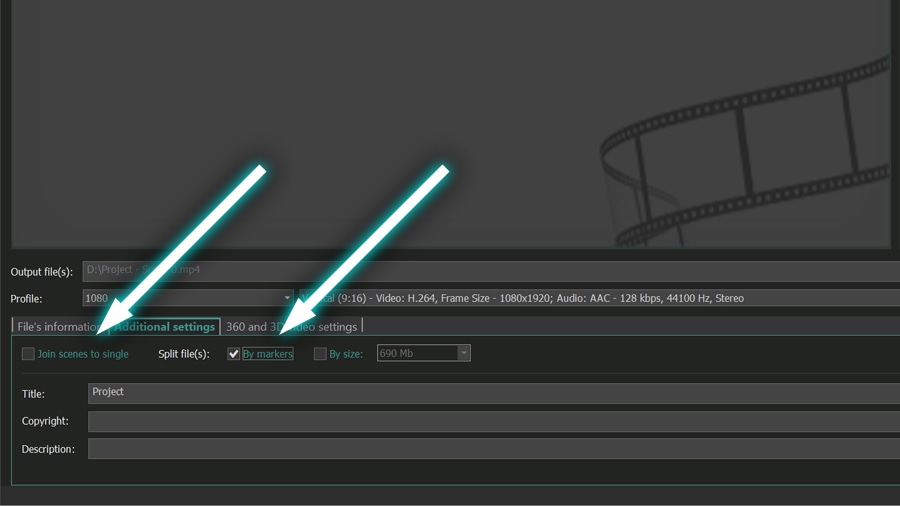
プロジェクトのエクスポートに進みます。 動画は、作成したマーカーに基づいて複数のファイルに保存されます。デスクトップからInstagramに動画をアップロードできるようになったので、ブラウザでアカウントを開いてファイルをアップロードするだけです。
Instagram動画を公開するための最後のヒント
サイズとフレーミングを理解している限り、適切なInstagram動画のサイズを適用するのはそれほど難しいことではありません。コンテンツの操作に進む前の最終的な推奨事項は次のとおりです:
- 動画がMP4形式であることを確認してください。 別の形式の場合は、ビデオコンバーターを使用してください。
- Instagramが動画の画質を圧縮する可能性があることに注意してください。 最高の画質を維持するには、カメラの設定に注意を払い、ロスレスファイル転送ソリューションを使用してください。
- 該当する場合は字幕を使用してください。 ほとんどの人は音声をオフにしてフィードをスクロールするので、メッセージをミュートしたときにメッセージの明瞭さが失われた場合は、文字を挿入してください。
最後に、Instagramの投稿をスケジュールするためにソーシャルメディア管理ソフトウェアを使用することを検討してください。時間を節約できるだけでなく、デスクトップから簡単に投稿することもできます。ソーシャルメディア管理ツールについて聞いたことがない場合は、BufferとHootsuiteを開始するのに最適なツールです。
ビデオサイズの調整について質問がありますか? Facebookページからメッセージを送信するか、このメールアドレスはスパムボットから保護されています。閲覧するにはJavaScriptを有効にする必要があります。までお問い合わせください。
無料動画編集の説明ページでプログラムに関する詳細な情報を得ることができます。